怎样使用word工具栏中的自定义功能
来源:网络收集 点击: 时间:2024-07-18【导读】:
使用word工具栏中的自定义功能,可以定制属于自己风格的word菜单。选择常用的功能在工具栏中显示,并将不常用的功能替换。方法/步骤1/6分步阅读
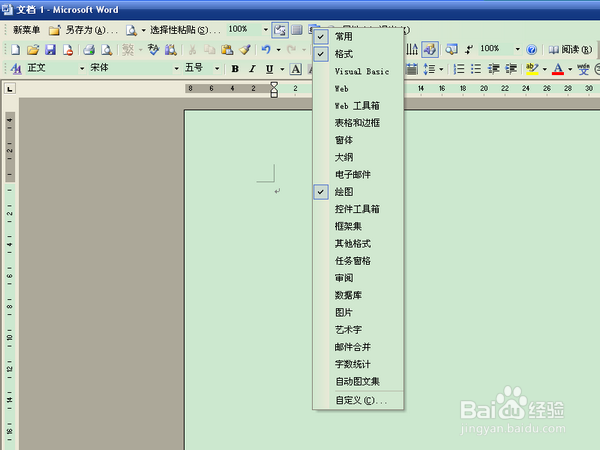 2/6
2/6 3/6
3/6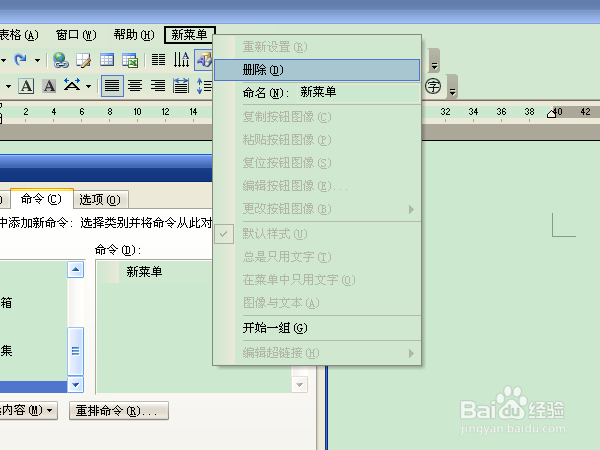 4/6
4/6 5/6
5/6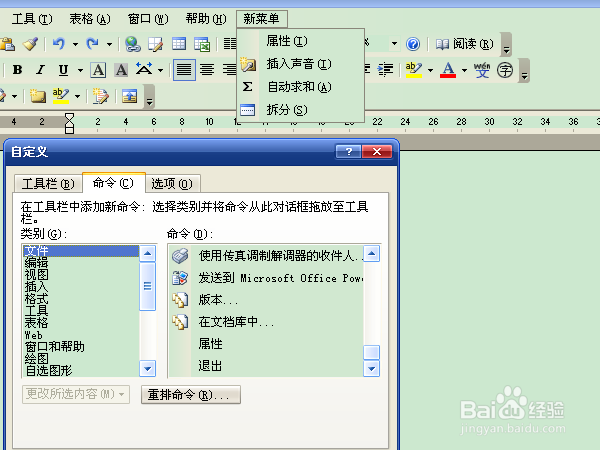
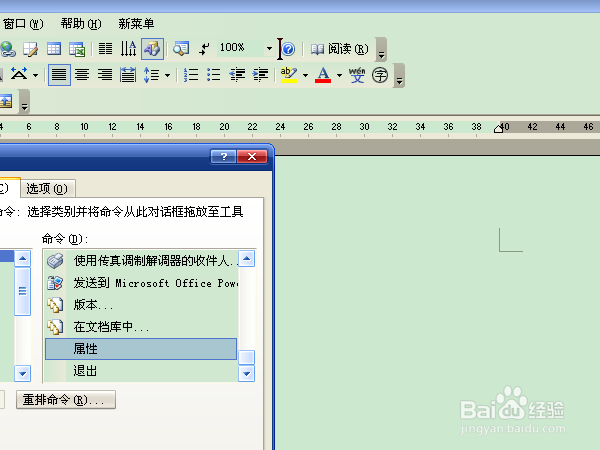 6/6
6/6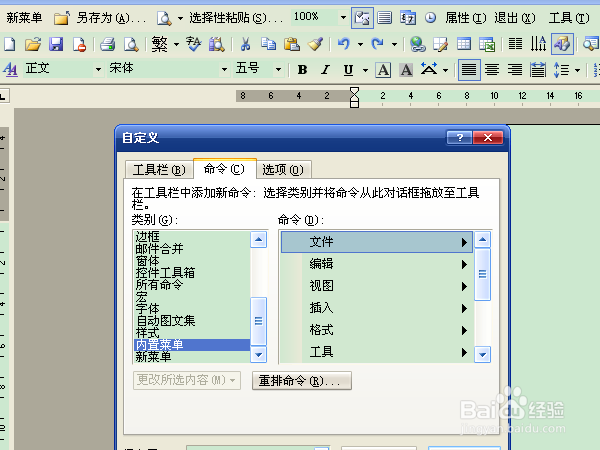 word自定义功能
word自定义功能
在菜单栏中的“工具”菜单中选择“自定义”,或在工具栏上按鼠标右键进入“自定义”。
右键菜单中可以选择在工具栏中显示的功能,然后进入“自定义”中进行编辑。

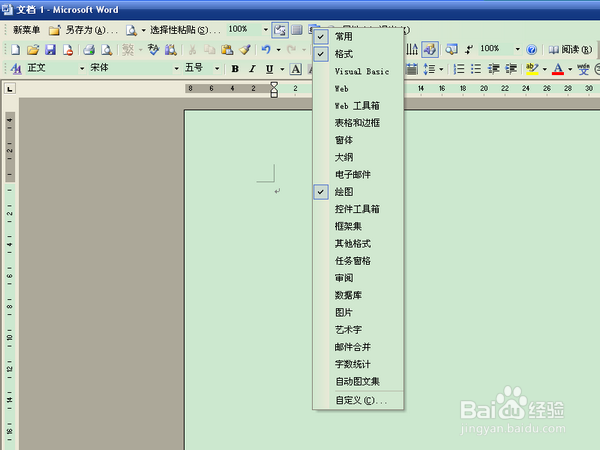 2/6
2/6在“自定义”窗口中,进入“命令”选项,在“类别”窗口里,找到“新菜单”,选中右侧窗口中的“新菜单”,按住左键,拖动到工具栏中,鼠标指针变成竖杠时松开左键。工具栏中就多了一个新菜单。
 3/6
3/6在“自定义”窗口打开时,可以对菜单栏和工具栏进入编辑。这样就可以定制独特风格的word了。
用鼠标右键调出菜单,可以删除所选项,或拖动图标到“自定义”窗口也是删除。
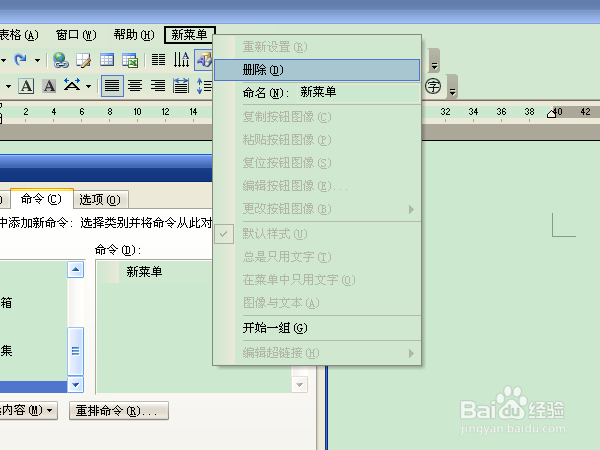 4/6
4/6可以看到,鼠标右键点击其它地方也可以进行编辑。
 5/6
5/6选择一些常用的、又不能直接选择的功能,添加到新菜单中或工具栏中。
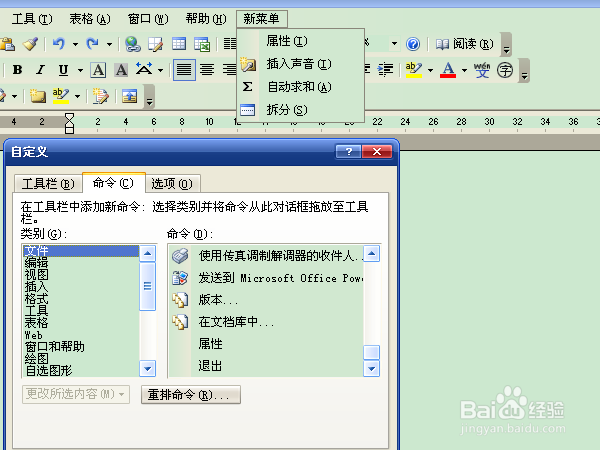
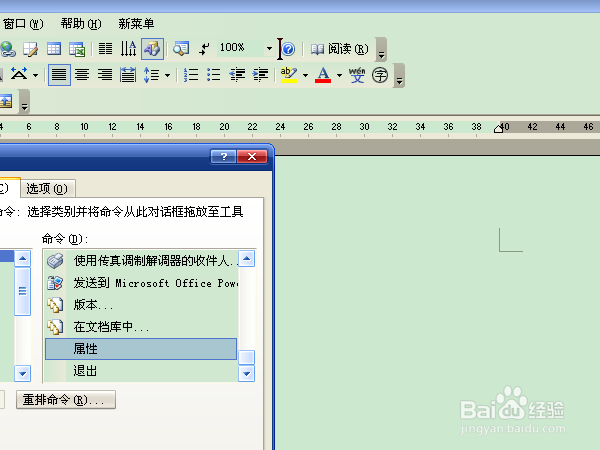 6/6
6/6当默认的菜单没有时,可以通过“内置菜单”选项来找回。拖动右面窗口中的选项到工具栏中,默认的菜单就回来了。
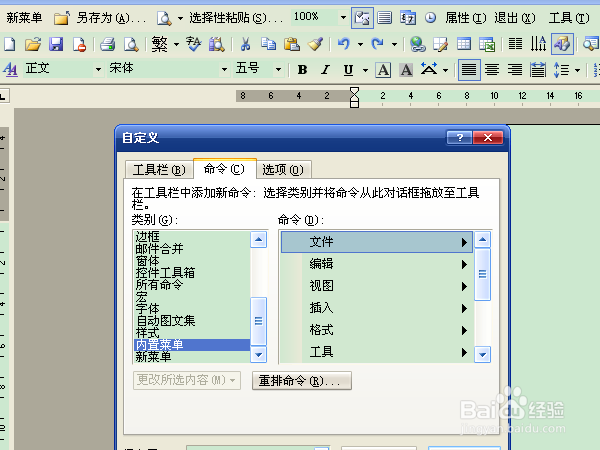 word自定义功能
word自定义功能 版权声明:
1、本文系转载,版权归原作者所有,旨在传递信息,不代表看本站的观点和立场。
2、本站仅提供信息发布平台,不承担相关法律责任。
3、若侵犯您的版权或隐私,请联系本站管理员删除。
4、文章链接:http://www.1haoku.cn/art_966973.html
上一篇:沙滩城堡怎么搭
下一篇:魔兽世界猎人宠物钢铁飞龙在哪抓
 订阅
订阅